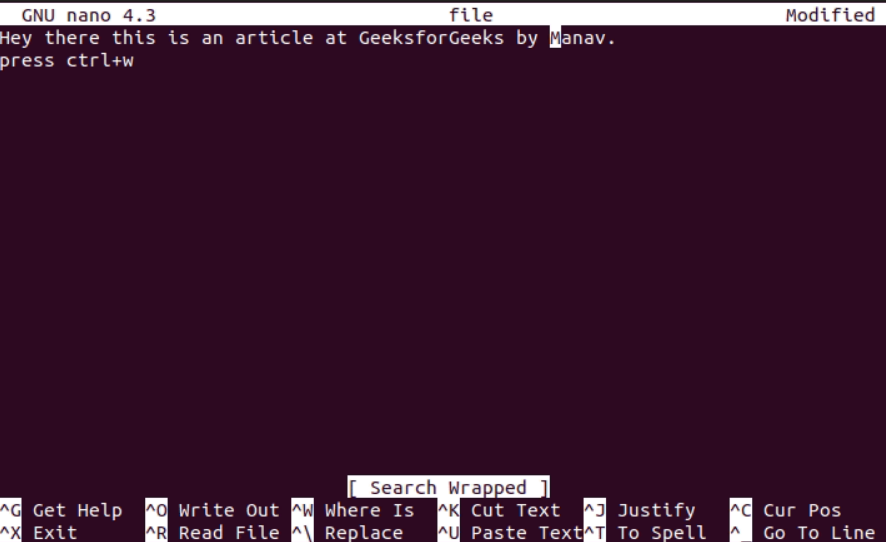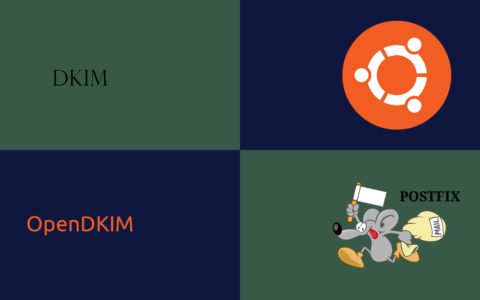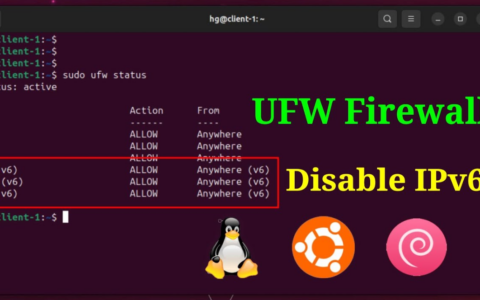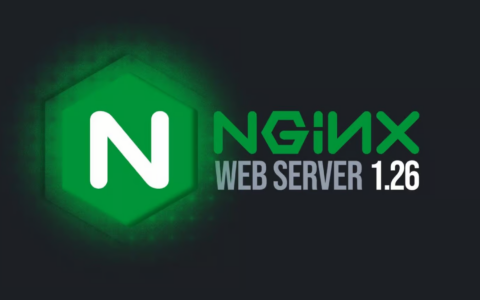
Đặt nano editor mặc định trong AlmaLinux hoặc Centos
Sơ đồ trang
vi trong Unix/Linux là một trình soạn thảo văn bản đầy đủ tính năng tuyệt vời hơn nano. Tuy nhiên, một số người có thể thiếu kinh nghiệm với vi và thích trình soạn thảo văn bản đơn giản hơn để cấu hình nhanh ví dụ như chỉnh sửa crontab
Trình soạn thảo vi là gì?
Trình soạn thảo vi là một trình soạn thảo văn bản phổ biến trong hệ điều hành Linux. Nó cung cấp một giao diện dòng lệnh mạnh mẽ và linh hoạt để chỉnh sửa và tạo ra các tệp tin văn bản.
Để mở một tệp tin bằng trình soạn thảo vi, bạn có thể mở Terminal và chạy lệnh sau:
vi ten_file
Sau khi mở tệp tin, bạn sẽ vào chế độ xem (view mode) của vi. Để bắt đầu chỉnh sửa nội dung, bạn cần chuyển sang chế độ chỉnh sửa (insert mode). Bạn có thể nhấn phím i (insert) để chuyển sang chế độ chỉnh sửa và bắt đầu nhập liệu.
Dưới đây là một số phím tắt quan trọng khi sử dụng trình soạn thảo vi:
- i: Chuyển sang chế độ chỉnh sửa (insert mode).
- Esc: Thoát khỏi chế độ chỉnh sửa và quay lại chế độ xem (view mode).
- :w: Lưu (ghi) tệp tin.
- :q: Thoát khỏi vi (nếu không có thay đổi).
- :q!: Thoát khỏi vi mà không lưu thay đổi.
- :wq: Lưu và thoát khỏi vi.
Trình soạn thảo vi cung cấp nhiều tính năng mạnh mẽ như tìm kiếm, thay thế, di chuyển con trỏ, xóa dòng và thao tác với các tệp tin. Để tìm hiểu thêm về các tính năng và phím tắt khác của vi, bạn có thể tìm kiếm và tham khảo thêm các tài liệu hướng dẫn chi tiết về trình soạn thảo vi nhé.
Trình soạn thảo nano là gì?
Nano là một trình soạn thảo văn bản dòng lệnh đơn giản và dễ sử dụng trên hệ điều hành Linux và Unix. Nó là một trong những trình soạn thảo phổ biến nhất được cài đặt sẵn trên hầu hết các bản phân phối Linux.
Nano được thiết kế để cung cấp một giao diện đơn giản và thân thiện cho người dùng mới bắt đầu và người dùng không quen với việc sử dụng các trình soạn thảo dòng lệnh phức tạp hơn như vi hoặc emacs. Nó cung cấp một loạt các tính năng cơ bản để chỉnh sửa văn bản như tạo, mở, lưu, sao chép, dán, cắt, xóa, tìm kiếm và thay thế.
Giao diện của Nano được hiển thị trong một cửa sổ dòng lệnh, cho phép người dùng chỉnh sửa văn bản trực tiếp trong cửa sổ đó. Các phím tắt cơ bản được hiển thị ngay dưới cửa sổ để giúp người dùng dễ dàng điều hướng và thực hiện các thao tác.
Một số phím tắt quan trọng khi sử dụng Nano bao gồm:
- Ctrl + O: Lưu (ghi) tệp tin.
- Ctrl + X: Thoát khỏi Nano.
- Ctrl + K: Cắt dòng hiện tại.
- Ctrl + U: Dán dòng đã cắt vào vị trí con trỏ.
- Ctrl + W: Tìm kiếm từ hoặc cụm từ.
- Ctrl + \: Tìm và thay thế từ hoặc cụm từ.
Nano là một trình soạn thảo đơn giản và nhẹ, dễ sử dụng cho các tác vụ chỉnh sửa văn bản cơ bản trên hệ điều hành Linux và Unix. Nó là lựa chọn phổ biến cho người dùng mới bắt đầu và các tác vụ đơn giản hơn.
Cài đặt nano
Cài đặt nano được thực hiện bằng hệ thống yum.
yum -y install nano
Kiểm tra xem nano đã được cài đặt hay chưa bạn có thể chạy lệnh
nano /etc/bashrc
Cài đặt nano làm mặc định
Đặt trình chỉnh sửa mặc định thành nano trên AlmaLinux hoặc Centos bạn có thể chạy lệnh dưới đây.
export EDITOR="nano"
Giờ bạn log out và login lại là được nhé. Có thể test với lệnh
crontab -e
để chỉnh sửa cronjob xem sao.
Chúc bạn thành công.